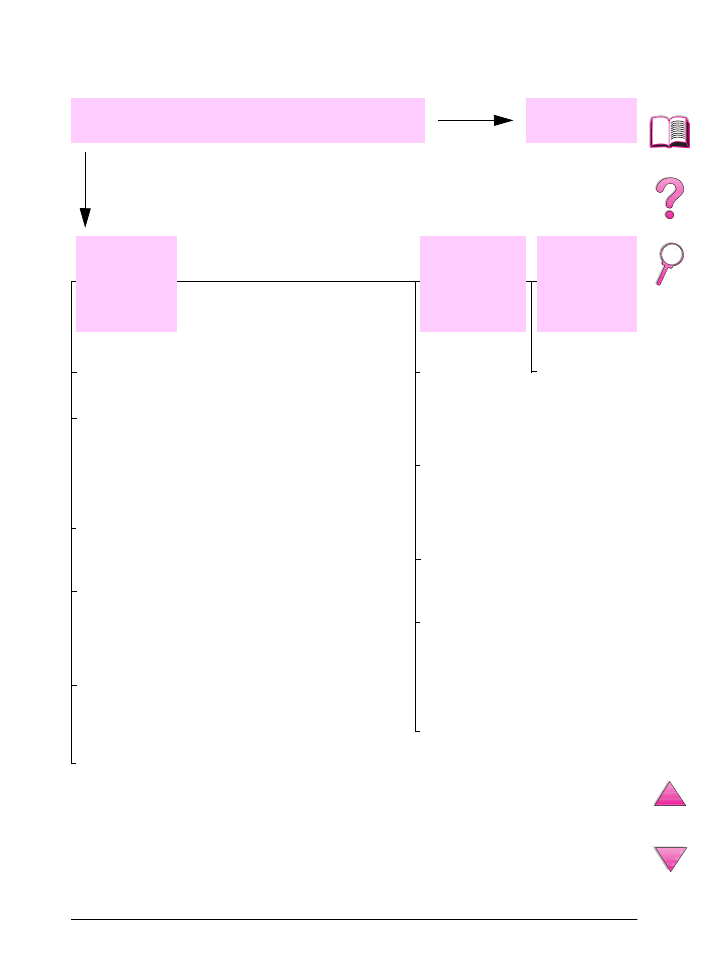
Organigramme de dépannage pour
utilisateurs de Macintosh
1
Pouvez-vous imprimer depuis une
application ?
OUI
Passez à
l’étape
2
.
Imprimez un petit document
depuis une application.
Le Macintosh ne
communique
pas avec
l’imprimante.
Config. auto.
n’a pas
automatique-
ment configuré
l’imprimante.
L’icône du
pilote
d’imprimante
n’apparaît
pas dans
le Sélecteur.
Vérifiez que le panneau de commande de l’imprimante
indique
PRETE
(page 124).
Vérifiez que le pilote d’imprimante correct est
sélectionné dans la partie gauche du Sélecteur, et que
le nom de l’imprimante désirée est sélectionné (mis en
surbrillance) dans la partie droite du Sélecteur. Une fois
que le pilote est installé et configuré avec le fichier PPD,
une icône apparaît à côté du nom de l’imprimante.
Si l’imprimante fait partie d’un réseau à zones multiples,
vérifiez que la zone correcte est sélectionnée dans la
case Zones AppleTalk du Sélecteur.
Vérifiez que l’imprimante correcte a été choisie dans le
Sélecteur en imprimant une page de configuration
(page 142). Vérifiez que le nom de l’imprimante indiqué
dans la page de configuration correspond à
l’imprimante choisie dans le Sélecteur.
Vérifiez qu’AppleTalk est activé. (Effectuez cette
sélection soit dans le Sélecteur soit sur le panneau de
bord AppleTalk, en fonction de la version de votre
système d’exploitation.)
Vérifiez que l’ordinateur et l’imprimante sont sur le
même réseau. Sélectionnez le tableau de bord Réseau
(ou AppleTalk) sous Tableau de bord dans le menu
Pomme puis choisissez le réseau correct (tel que
LocalTalk ou EtherTalk).
Configurez
l’imprimante
manuellement en
sélectionnant
Configurer.
Réinstallez le
logiciel de
l’imprimante. (Voir
le Guide de mise
en marche.
)
Sélectionnez un
autre fichier PPD
(page 133).
Le fichier PPD
peut devoir être
renommé. En ce
cas, sélectionnez
le PPD renommé
(page 133).
Une file d’attente
sur réseau est
peut-être
présente.
Assurez-vous
que l’extension
du Sélecteur
Apple
LaserWriter 8
réside dans le
dossier
Extensions.
LaserWriter 8
est disponible
en anglais
uniquement.
Si vous ne le
trouvez nulle part
sur le système,
réinstallez le
logiciel
d’imprimante
HP ou contactez
le bureau
d’assistance
clientèle HP.
NON
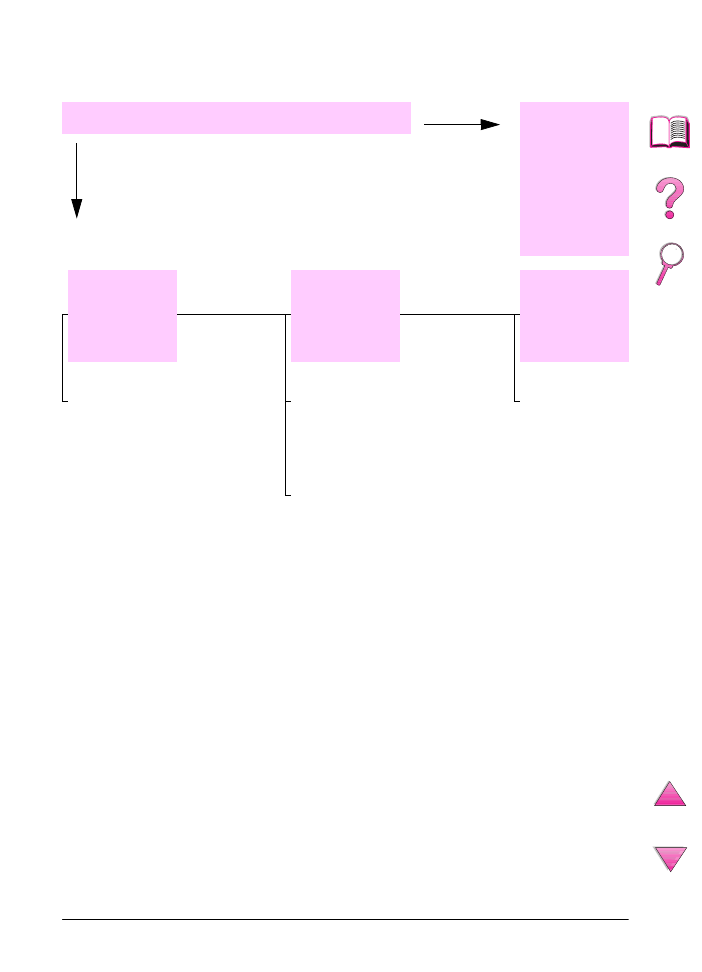
132
Chapitre 4 : Résolution des problèmes
FR
2
La tâche s’imprime-t-elle comme prévu ?
OUI
Pour les autres
problèmes,
consultez la
table des
matières, l’index,
l’aide du logiciel
de l’imprimante
ou la page 124.
La tâche
d’impression
n’est pas
envoyée à
la bonne
imprimante.
La tâche
d’impression
contient des
polices
incorrectes.
L’ordinateur est
inutilisable
pendant que
l’imprimante
imprime.
Une autre imprimante portant le
même nom ou presque peut avoir
reçu la tâche d’impression. Vérifiez
que le nom de l’imprimante
correspond à celui sélectionné dans
le Sélecteur (page 133)
.
Si vous imprimez un fichier .EPS,
essayez de télécharger les polices
qu’il contient vers l’imprimante avant
de l’imprimer. Utilisez l’utilitaire
HP LaserJet (page 29).
Si le document ne s’imprime pas
avec les polices New York, Geneva
ou Monaco, allez à la zone de
dialogue Format d’impression et
sélectionnez Options pour
désélectionner les polices
substituées.
Activez
Impression de
fond dans le
Sélecteur. Les
messages d’état
seront dirigés vers
le Print Monitor, ce
qui permet à
l’ordinateur de
continuer à
fonctionner
pendant que
l’imprimante
imprime.
NON
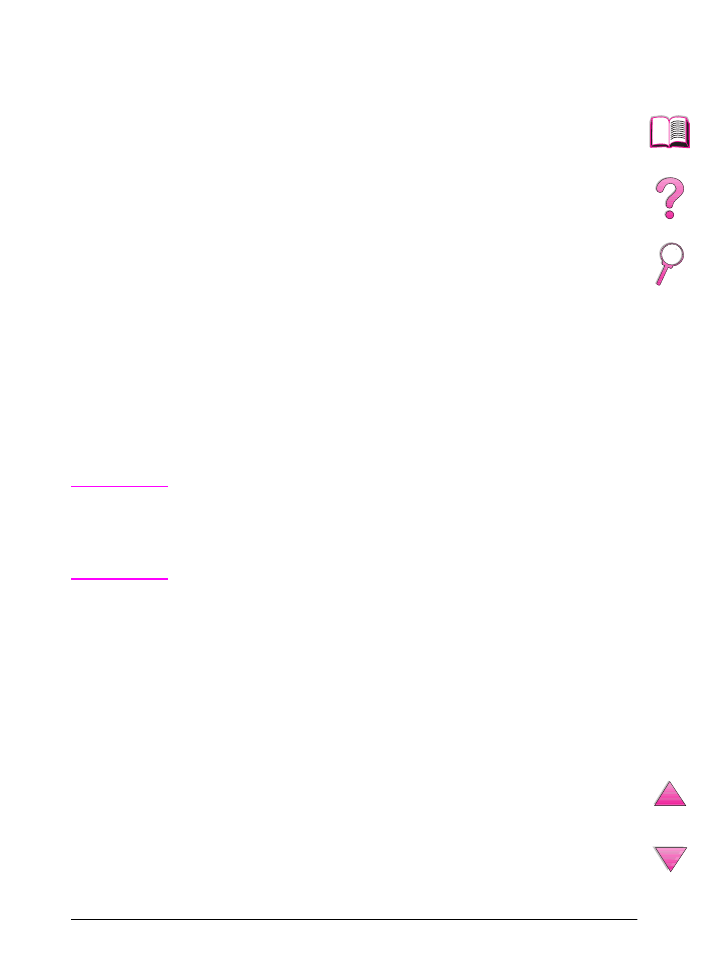
FR
Chapitre 4 : Résolution des problèmes
133
Sélection d’un autre fichier PPD
1
Ouvrez le Sélecteur depuis le menu Pomme.
2
Cliquez sur l’icône LaserWriter 8.
3
Si vous êtes sur un réseau à zones multiples, sélectionnez la
zone où se trouve l’imprimante dans la case Zones AppleTalk.
4
Cliquez sur le nom de l’imprimante à utiliser dans la case
Sélectionnez une PostScript. (Un double clic produira les
effets suivants.)
5
Cliquez sur Configurer... (Ce bouton indique parfois Créer lors
d’une configuration initiale.)
6
Cliquez sur Sélectionner PPD....
7
Trouvez le fichier PPD désiré dans la liste et cliquez sur
Sélectionner. Si le fichier PPD désiré ne figure pas dans la
liste, choisissez l’une des options suivantes :
•
Sélectionnez un fichier PPD destiné à une imprimante offrant
des fonctions semblables.
•
Sélectionnez un fichier PPD dans un autre dossier.
•
Sélectionnez le fichier PPD générique en cliquant sur
Standard. Le fichier PPD générique permet d’imprimer, mais
il limite l’accès aux fonctions de l’imprimante.
8
Dans la zone de dialogue Configuration, cliquez sur
Sélectionner, puis sur OK pour retourner au Sélecteur.
Remarque
Si vous sélectionnez manuellement un fichier PPD, il se peut qu’une
icône ne s’affiche pas en face de l’imprimante sélectionnée dans la
case Sélectionnez une PostScript. Dans le Sélecteur, cliquez sur
Configuration, sur Informations, puis sur Mise à jour pour faire
apparaître l’icône.
9
Fermez le Sélecteur.
Changement du nom de l’imprimante
Si vous devez renommer l’imprimante, faites-le avant de la
sélectionner dans le Sélecteur. Si vous la renommez après l’avoir
sélectionnée dans le Sélecteur, vous devrez retourner au
Sélecteur et la resélectionner.
Utilisez la fonction Nom de l’imprimante de l’utilitaire
HP LaserJet pour renommer l’imprimante.
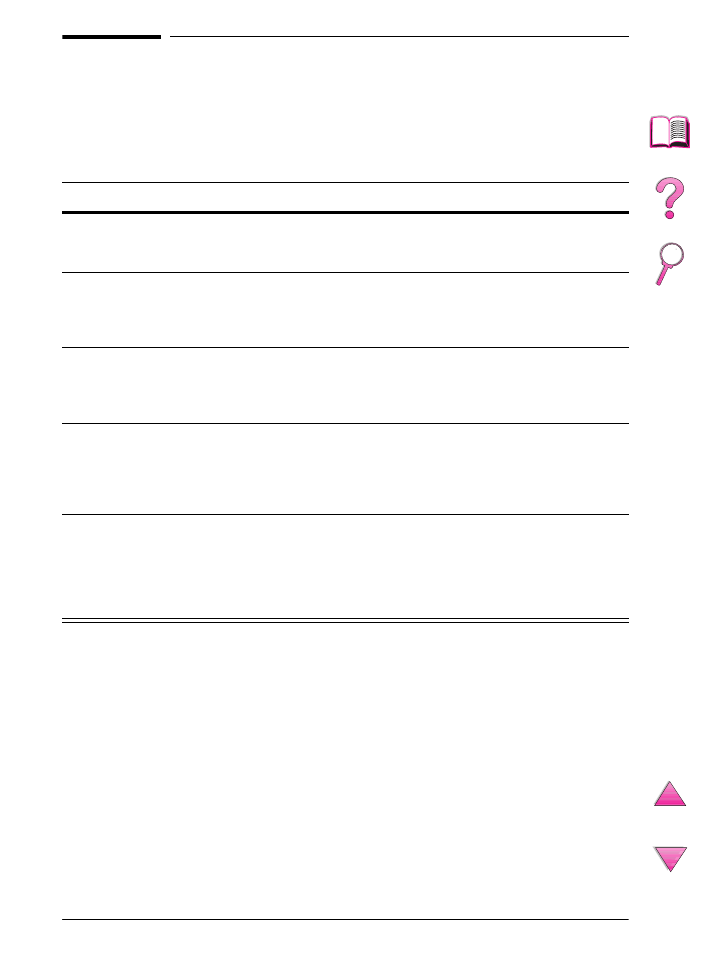
134
Chapitre 4 : Résolution des problèmes
FR